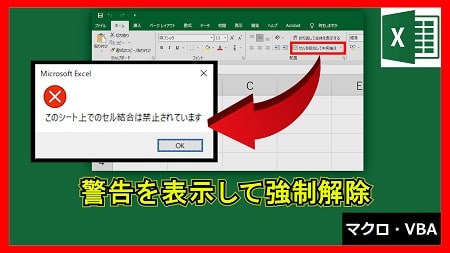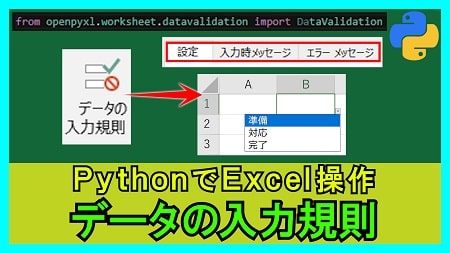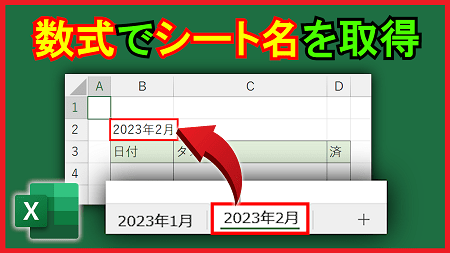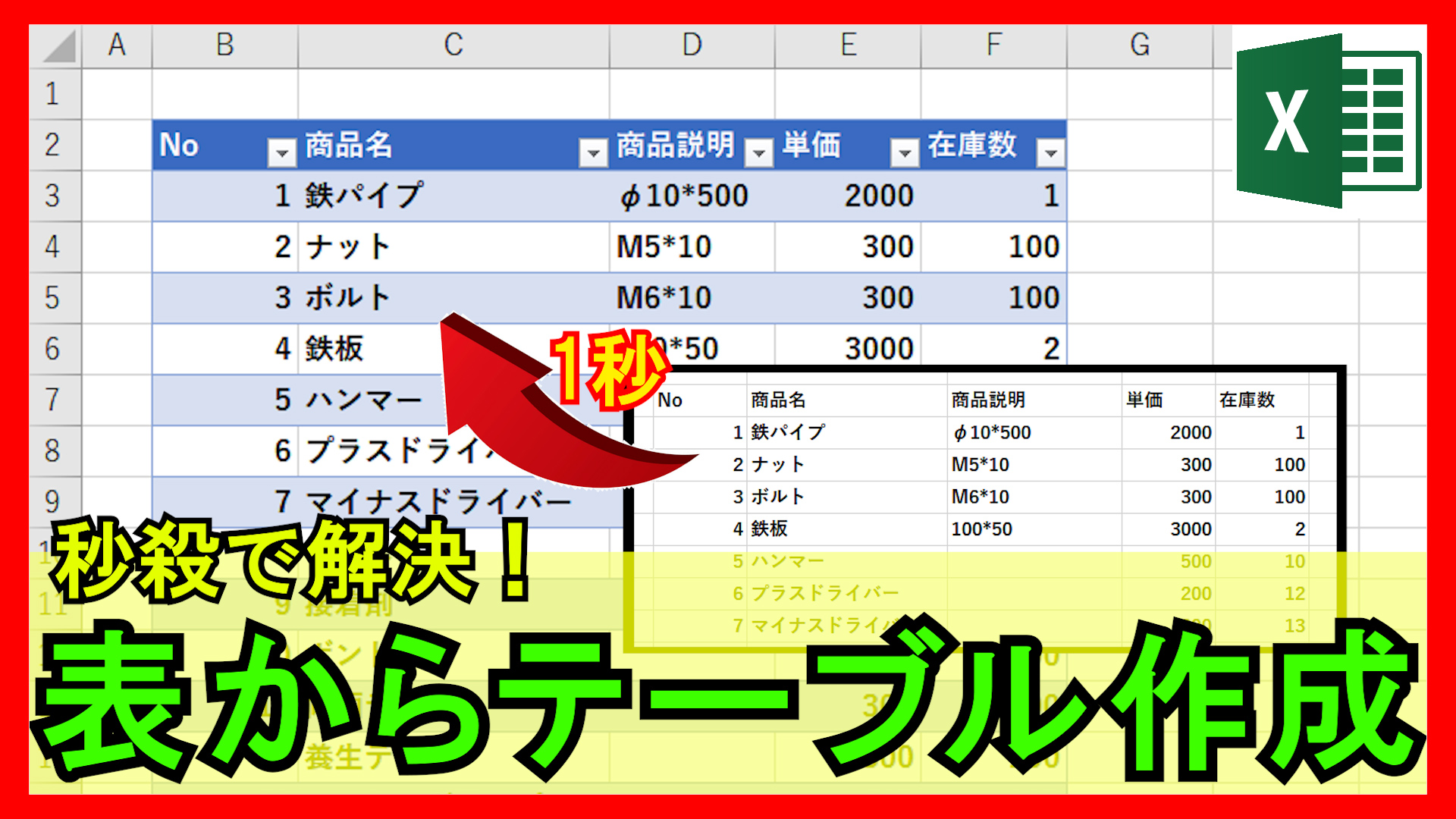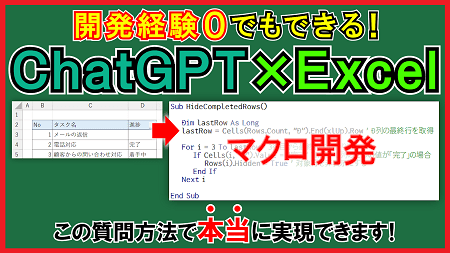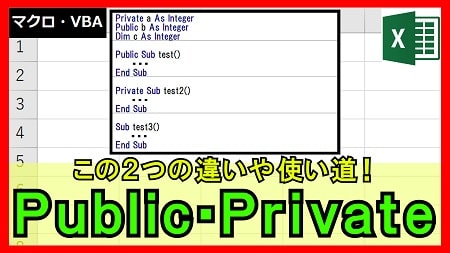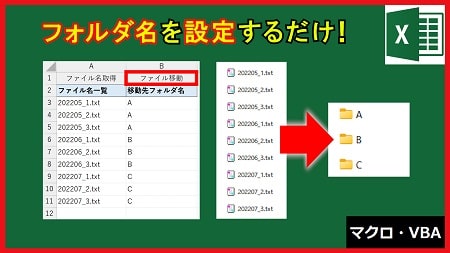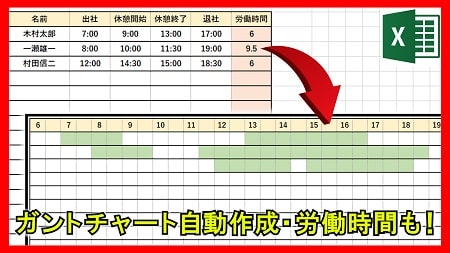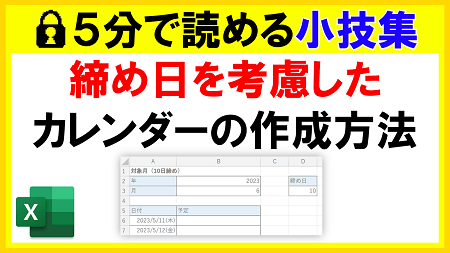2023年7月6日【ID:0】
メンバー限定
【Excel】期間外のデータを非表示にする
以下の表のように、未登録期間に関しても数式を設定している場合があるかと思います。
その場合、以下の画像の場合は、2023年7月以降のデータがないにも関わらず「0」と表示されてしまっています。
※E列の年月は、各月の1日の日付が入力されています。表示形式により年と月のみを表示しています。
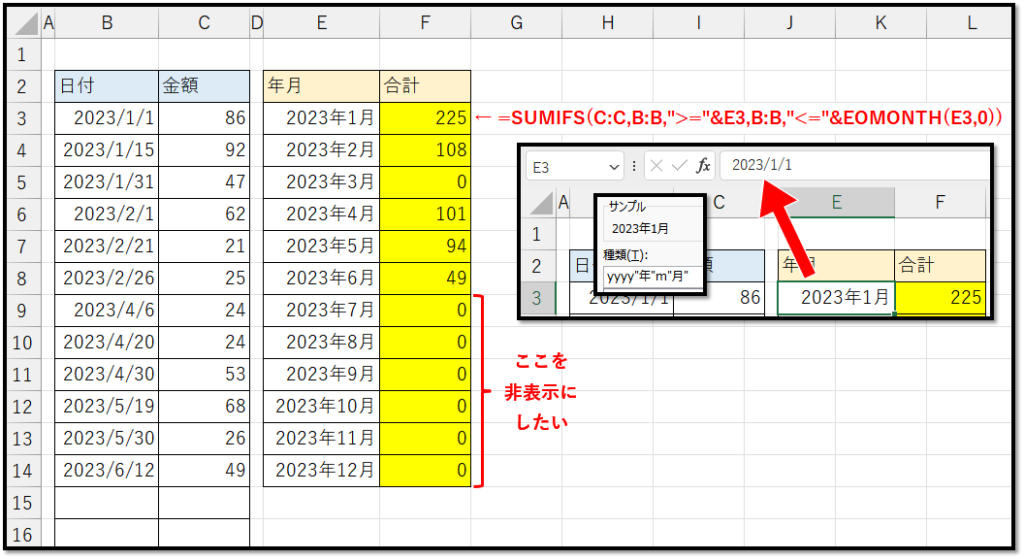
今回は、表(B列~C列)に登録されている最新の日付を基準に、その日付よりも後のデータに関しては非表示にする方法について解説していきます。
こちらでは条件付き書式を活用して、見た目のみ非表示にする方法について解説しています。
そのため、集計上は「0」として扱われます。
まずは、期間外を非表示にしたい範囲を上から全体的に選択し、[ホーム]タブの中の[条件付き書式]から[新しいルール]を選択します。
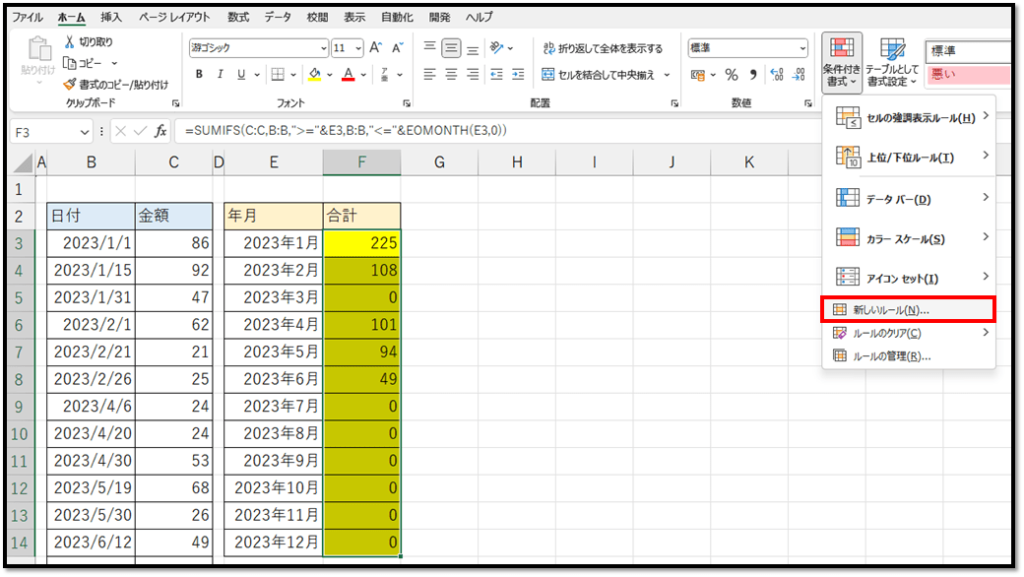
表示された[書式ルールの編集]画面にて、[数式を使用して、…]を選択します。
選択後、以下の数式を入力します。
続きはIT予備メンバー限定です。
メンバー限定コンテンツになります。
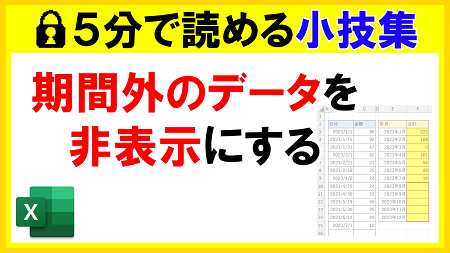
IT予備メンバーページと連携することで内容を確認することができます。
メンバーとは
すでにメンバーの方は、
ログインして連携してから、こちらを更新すると閲覧できます。
※連携しても確認ができない場合は、少し時間を置いてご確認ください。
ログイン(新しいタブ)
※[ログイン]→[設定]→[IT予備-連携]で連携できます